您在 EA 中遇到错误代码 721 吗? 如果是,那么不用担心,您来对地方了。
EA(艺电)是全球最大、最知名的视频游戏公司之一。
EA 开发并发行了多种类型的视频游戏,包括体育、动作、角色扮演、模拟等。
EA 应用程序可供 Windows 用户使用,旨在成为在 PC 上玩 EA 游戏的主要目的地。
然而,许多用户在 EA 中遇到错误代码错误代码 721。
EA 服务上的错误代码 721 通常表示连接问题,通常与 EA 服务器有关。
在本指南中,我将为您提供一些可能的解决方案来解决该问题。
如何修复 EA 错误代码 721
您可以尝试执行以下一些步骤来修复该错误:
检查服务器状态:
在尝试其他修复之前,请检查 EA 服务器当前是否在线。
服务器中断可能会导致此错误。
您可以访问第三方网站或 EA 官方网站或社交媒体渠道获取服务器状态更新。
如果服务器关闭,您可能需要等待它们重新上线。
检查您的互联网连接:
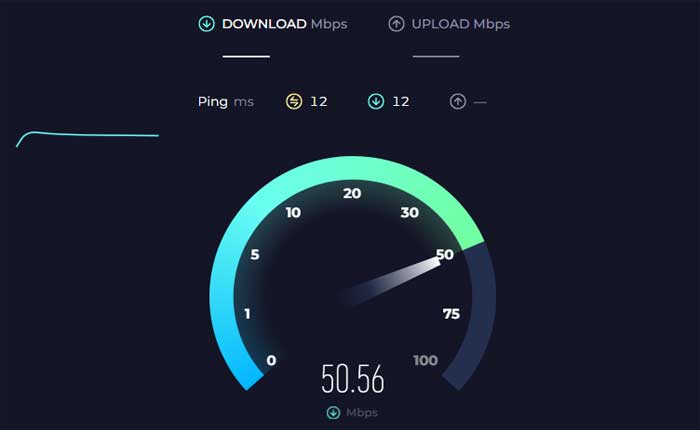
如果您的互联网连接出现问题,可能会出现错误 721。
确保您已连接到互联网并且连接稳定。
您可以尝试重新启动调制解调器/路由器或切换到其他网络,看看是否可以解决问题。
此外,如果您使用 VPN,请尝试禁用它,因为它可能会干扰您与 EA 服务器的连接。
更改 DNS 设置:
切换到公共 DNS,例如 Google 的 DNS(8.8.8.8 和 8.8.4.4),有时可以解决这些类型的错误。
为此:
- 转至 PC 上的网络设置。
- 不知道位置的可以自行搜索 “网络和互联网设置”。
- 点击 '更改适配器选项'。
- 这将打开一个窗口,其中包含您的网络连接列表。
- 右键单击您正在使用的网络(Wi-Fi 或以太网)并选择 '特性'。
- 向下滚动找到'互联网协议版本 4 (TCP/IPv4)' 并单击它,然后单击 '特性'。
- 在属性窗口中,选择 “使用以下 DNS 服务器地址”。
- 您可以在此处输入公共 DNS 服务器的地址。 例如,Google 的公共 DNS 是 8.8.8.8 对于首选 DNS 服务器和 8.8.4.4f或备用 DNS 服务器。
- 点击 '好的' 保存您的设置。
然后,重新启动浏览器或电脑以确保更改生效。
暂时禁用防病毒/防火墙:
有时,防病毒软件或防火墙设置可能会阻止 Origin 连接到 EA 的服务器,从而导致错误 721。
暂时禁用防病毒/防火墙软件,然后尝试再次启动 EA 以查看错误是否仍然存在。
为此:
禁用防病毒软件:
Windows 安全(Windows Defender):
- 通过在 Windows 搜索栏中搜索“Windows 安全”来打开它。
- 点击 “病毒和威胁防护。”
- 在下面 “病毒和威胁防护设置” 点击 “管理设置。”
- 关闭 “实时保护” 暂时禁用 Windows Defender。
- 如果您使用第三方防病毒软件,您可能需要打开防病毒程序并查找暂时禁用实时保护或防火墙的选项。
禁用防火墙:
Windows 防火墙(Windows PC):
- 打开 控制面板 从开始菜单。
- 去 “系统和安全” 然后点击 “Windows Defender 防火墙。”
- 在左侧窗格中,单击 “打开或关闭 Windows Defender 防火墙。”
- 选择该选项 “关闭 Windows Defender 防火墙” 对于私有和公共网络。
- 点击 “好的” 保存更改。
之后,尝试再次运行 EA 并检查错误是否仍然存在。
联系 EA 支持:
如果您已尝试上述步骤但仍然遇到错误 721,建议联系 EA 支持以获得进一步帮助。



